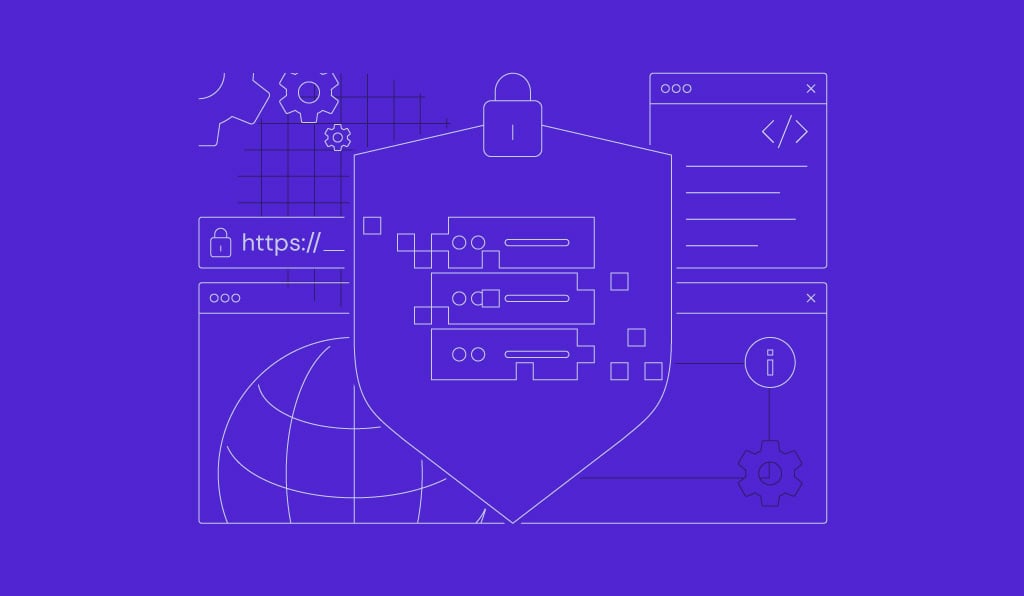Cara mengatur zona waktu di Ubuntu (3 metode mudah)
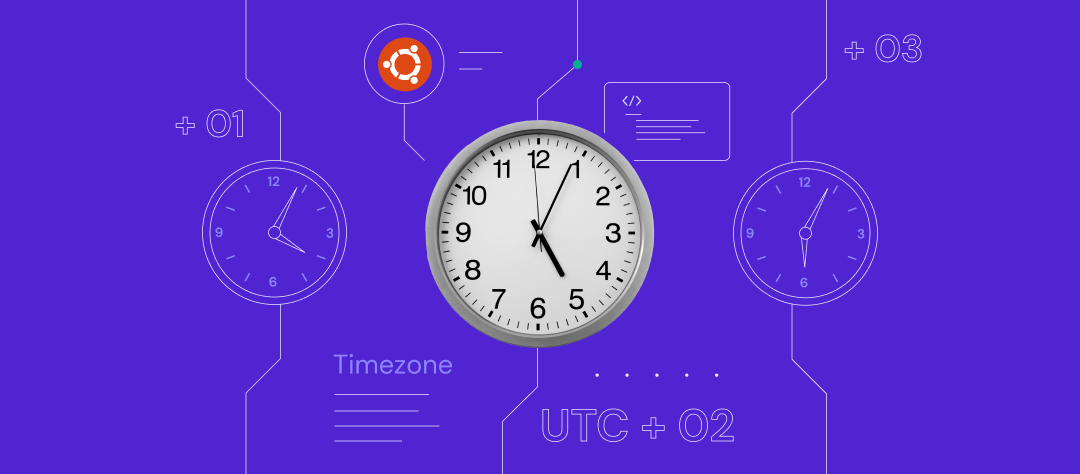
Mengatur tanggal dan waktu yang akurat di Ubuntu merupakan langkah penting yang dibutuhkan untuk berbagai tugas, seperti pencatatan log, menjalankan cron job, hingga pengelolaan server VPS berbasis Linux.
Sebagian besar aplikasi juga berpatokan pada zona waktu untuk memproses data sesuai pengaturan waktu sistem. Di Ubuntu, zona waktu biasanya ditentukan saat penginstalan awal, tapi Anda tetap bisa mengubahnya kapan saja.
Di artikel ini, kami akan membahas cara mengatur zona waktu di Ubuntu 22.04 menggunakan 3 metode mudah. Langsung saja, simak tutorialnya di bawah ini yuk!

Cara mengatur zona waktu di Ubuntu
Berikut adalah panduan lengkap cara set timezone Ubuntu yang bisa Anda ikuti, yang akan berguna ketika Anda harus mengelola sistem atau VPS Ubuntu. Pastikan Anda login sebagai root atau memiliki akses sudo untuk menjalankan perintah yang dibutuhkan.
Menggunakan GUI (Graphical User Interface)
Cara paling mudah untuk mengubah zona waktu di sistem Ubuntu adalah melalui GUI atau antarmuka pengguna grafis. Karena bisa diakses dari desktop, Anda tidak perlu menjalankan perintah apa pun.
Berikut cara mengubah zona waktu menggunakan GUI:
- Klik ikon sistem di pojok kanan atas layar.
- Pilih Settings dan buka tab Date & Time.
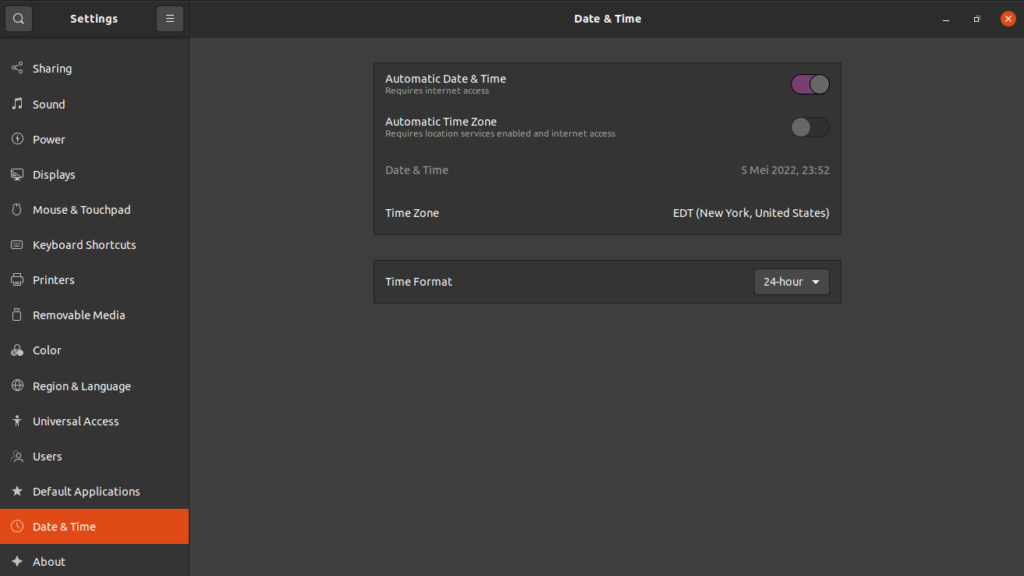
- Atur opsi Automatic Time Zone ke OFF. Kalau opsi ini ON dan sistem terhubung ke internet, zona waktu akan diatur secara otomatis sesuai lokasi pengguna.
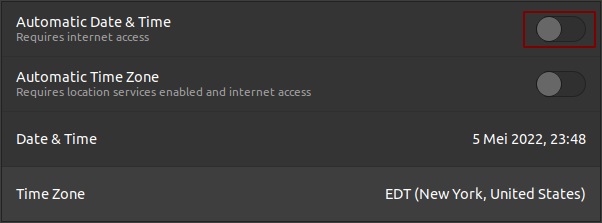
- Klik Time Zone.
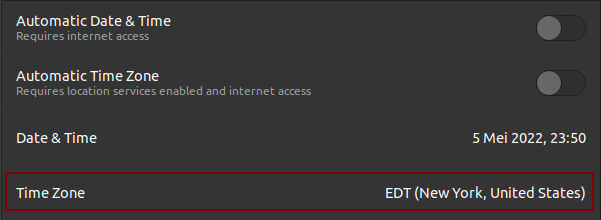
- Jendela baru akan terbuka. Pilih zona waktu baru dengan mengklik bagian di peta atau menggunakan kolom pencarian.
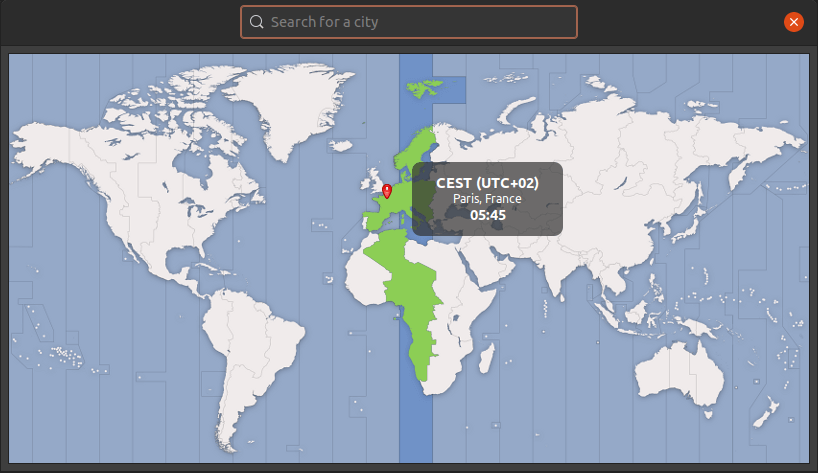
- Setelah selesai, klik tombol x untuk menutup jendela.
Centang kotak Time Zone di dalam tab Date & Time untuk memverifikasi apakah zona waktu baru dan tanggal saat ini telah berhasil diperbarui.
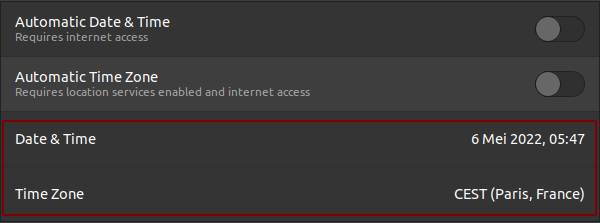
Menggunakan timedatectl (command-line)
Ada dua cara untuk mengatur zona waktu server di command-line: menggunakan tzselect atau timedatectl. Namun, perintah pertama hanya berfungsi untuk mengubah zona waktu sementara.
Apabila Anda menggunakan tzselect, zona waktu akan diatur kembali sesuai konfigurasi dalam file /etc/timezone setelah reboot sistem. Anda masih bisa menggunakan perintah ini sebagai cara alternatif untuk mencantumkan opsi zona waktu pada sistem.
Untuk melakukannya, buka Terminal atau CLI (command-line interface) dan jalankan perintah tzselect. Kemudian, tentukan zona waktu yang diinginkan dan tekan Enter.
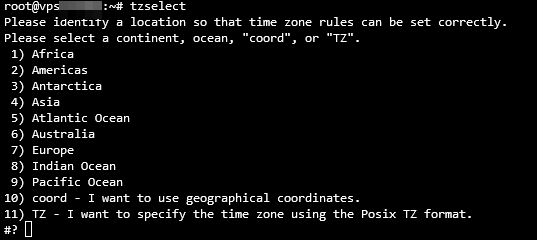
Nah, untuk mengubah zona waktu secara permanen di Ubuntu 22.04, gunakan perintah timedatectl. Utilitas Linux ini memungkinkan Anda meninjau dan mengubah konfigurasi jam sistem.
Selain itu, perintah timedatectl bisa digunakan untuk mengubah waktu dan tanggal sistem saat ini, mengatur zona waktu, dan menyinkronkan jam secara otomatis melalui server remote.
Berikut cara set timezone Ubuntu menggunakan metode ini:
- Buka CLI, lalu periksa zona waktu sistem saat ini dengan menjalankan perintah timedatectl.
- Output di bawah ini menunjukkan bahwa waktu lokal diatur ke Coordinated Universal Time (UTC).
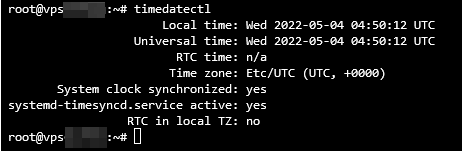
- Temukan nama lengkap zona waktu Anda. Biasanya, konvensi penamaan menggunakan format Wilayah/Kota. Masukkan perintah di bawah ini untuk melihat daftar zona waktu:
timedatectl list-timezones
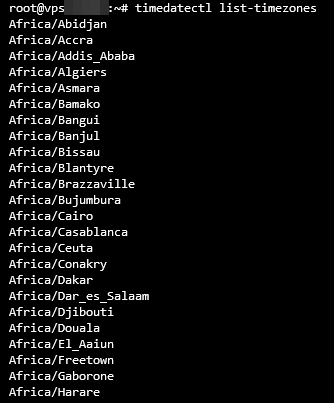
- Atau, gabungkan perintah timedatectl dengan perintah grep untuk memfilter pencarian menggunakan nama kota.
timedatectl list-timezones | grep Paris
- Tekan CTRL + C untuk keluar.
- Setelah menentukan zona waktu yang akan dipilih, jalankan perintah berikut untuk melakukan perubahan. Perhatikan bahwa perintah ini tidak akan menampilkan output:
sudo timedatectl set-timezone [timezone]
- Masukkan perintah di bawah ini dan tekan Enter untuk memverifikasi perubahan:
timedatectl
Nilai time zone dan system clock synchronized menunjukkan bahwa waktu lokal baru telah berhasil diperbarui. Informasi zona waktu sistem disimpan di direktori /etc/timezone, yang juga bisa Anda cek untuk memverifikasi perubahan.
Kesimpulan
Di Ubuntu, zona waktu yang benar diperlukan untuk proses yang berjalan di sistem, karena akan menentukan kapan tugas-tugas tersebut dijalankan dan diselesaikan. Biasanya, Anda bisa mengatur jam sistem selama penginstalan awal.
Namun, apabila perlu menyesuakannya, Anda bisa menggunakan tiga metode mudah: GUI (graphical user interface), perintah timedatectl, atau perintah tzdata.
Mudah-mudahan artikel ini berhasil membantu Anda mengatur zona waktu di Ubuntu 22.04, ya. Kalau memiliki pertanyaan atau saran, jangan sungkan untuk menyampaikannya lewat kolom komentae di bawah ini.
Semua konten tutorial di website ini telah melalui peninjauan menyeluruh sesuai standar dan komitmen editorial Hostinger.